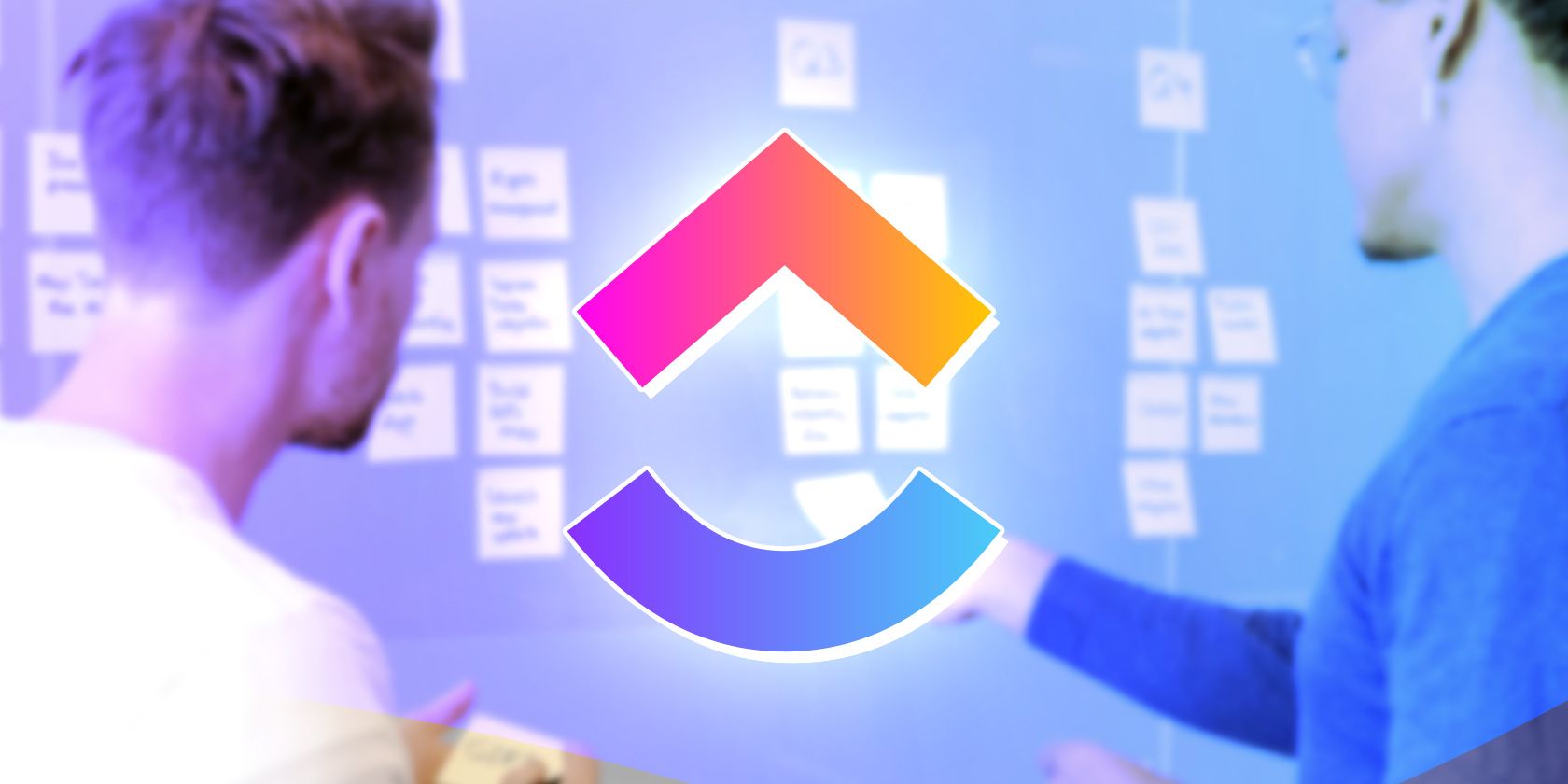هیئت درخواست پروژه، واگذاری وظایف را آسان می کند و در زمان صرفه جویی می کند. در اینجا نحوه ایجاد و استفاده از تابلو درخواست پروژه در ClickUp آورده شده است.
واگذاری وظایف یا درخواست کمک گاهی اوقات باعث می شود افراد احساس ناخوشایندی داشته باشند. خواه این اضطراب از پرسیدن راه اشتباه باشد یا نگرانی در مورد آنچه ممکن است دیگران فکر کنند، این یک چالش رایج در محل کار است.
حتی کسانی که به خوبی در انجام تکالیف کار می کنند می توانند از صرف زمان کمتر برای برقراری ارتباط با جزئیات سود ببرند. پیگیری همه چیزهایی که در ایمیلها، پیامها و جلسات صحبت کردهاید، میتواند خستهکننده باشد، بهویژه زمانی که دنبال یک پیوست، جزئیات یا سؤال را گم کنید.
در این مقاله، نحوه ساخت تابلوی درخواست پروژه در ClickUp را به شما آموزش میدهیم که واگذاری را سریع و بدون دردسر میکند.
چه ستون هایی را در تابلوی درخواست پروژه خود قرار خواهید داد؟
هنگام ایجاد یک برد درخواست پروژه در ClickUp، هدف صرفه جویی در زمان است. باید مشخص کنید که پروژه را به چه کسی واگذار میکنید، چه زمانی میخواهید آن را انجام دهند، سطح اولویت و همچنین چه کسی درخواست را ارائه میکند. شما می توانید با اضافه کردن ستون های اختصاص یافته، تاریخ سررسید، اولویت و ایجاد شده توسط به تابلوی خود، این کار را به سرعت انجام دهید.
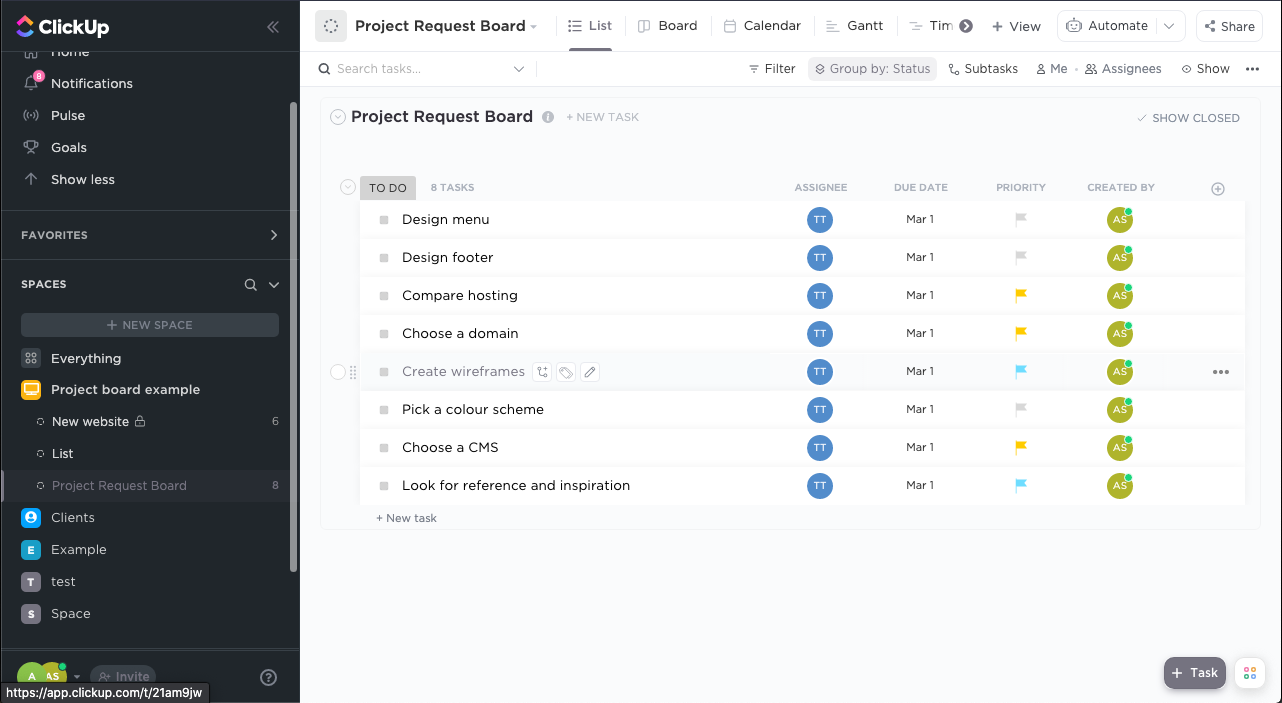
اگر تعجب می کنید که چرا ستون ایجاد شده توسط ستون مهم است، به دو دلیل است. این به هم تیمی های شما کمک می کند تا بدانند در صورت مواجه شدن با سوال از چه کسی بپرسند. همچنین به آنها اجازه میدهد تا بدانند اگر چندین نفر پروژهها را اختصاص میدهند، به چه کسی گزارش میدهند.
نمیتوانید افرادی که در ستون ایجاد شده توسط ظاهر میشوند را تغییر دهید، بنابراین اگر کار را از طرف شخص دیگری ایجاد میکنید، میتوانید آن را در توضیحات یادداشت کنید.
علاوه بر این، ممکن است متوجه شوید که ستون تخصیص دهنده به طور پیش فرض دارای یک نام است. اگر میخواهید بیش از یک نفر را در یک کار قرار دهید، میتوانید چندین نفر را فعال کنید. برای انجام این کار، روی نماد نمایه خود در گوشه سمت چپ پایین کلیک کنید، به تنظیمات بروید، ClickApps را انتخاب کنید و در گزینهها، گزینه Multiple Assignees را تغییر دهید.
اگر میخواهید شخص دیگری را وارد پروژه کنید که فعالانه روی آن کار نمیکند، میتوانید او را بهعنوان ناظر اضافه کنید، یا اگر میخواهید هم تیمیهایتان خودشان وظایف خود را ادعا کنند، میتوانید به سادگی ستون را خالی بگذارید.
مطالب مرتبط: کلیک آپ در مقابل آسانا: کدام یک برای مدیریت پروژه بهتر است؟
علاوه بر چهار ستون ذکر شده در بالا، ClickUp بسیاری دیگر را ارائه می دهد که به شما در برقراری ارتباط با جزئیات پروژه کمک می کند. به عنوان مثال، اگر وظایف شما به زمان حساس است، می توانید از ستون تاریخ ایجاد شده برای نشان دادن مدت زمان نشستن آن استفاده کنید. همچنین می توانید از ستون تخمین زمان استفاده کنید تا به هم تیمی های خود در مورد مدت زمانی که پروژه ممکن است طول بکشد، اطلاع دهید.
برای اینکه بفهمید از کدام ستونها میخواهید استفاده کنید، کمی زمان بگذارید تا درباره روشی که تیم شما قبلاً تکالیف را انجام میدهد فکر کنید، آنچه را که کار میکند انتخاب کنید و هیئت مدیره خود را برای برآورده کردن نیازهای خود سفارشی کنید.
نحوه راه اندازی یک تابلوی درخواست پروژه در کلیک آپ
اولین قدم در ساخت تابلو درخواست پروژه، ایجاد یک لیست جدید در فضای کاری شماست. برای انجام این کار، نشانگر را روی نام فضای کاری خود در نوار کناری قرار دهید و روی دکمه افزودن کلیک کنید. لیست خود را بر این اساس نام ببرید.
سپس، ستونهایی را که میخواهید استفاده کنید، در صورتی که قبلاً وجود ندارند، وارد کنید. هنگامی که گزینه افزودن را در گوشه سمت راست بالای لیست خود انتخاب کنید، فهرست طولانی از آنها را خواهید یافت. به خاطر داشته باشید، کمتر، بیشتر است. اگر اطلاعات زیادی به هیئت مدیره خود اضافه کنید، ممکن است در نهایت باعث سردرگمی همکارانتان شود، به خصوص آنهایی که تازه وارد نرم افزار مدیریت پروژه شده اند.
شما همچنین می خواهید یک رویکرد حداقلی در مورد وضعیت ها داشته باشید. برای ویرایش وضعیتهای خود، نشانگر را روی برگه To-do یا هر برگه وضعیت موجود در برد خود نگه دارید، روی سه نقطه سمت راست کلیک کنید و به مدیریت وضعیتها بروید. سفارشی را انتخاب کنید و مواردی را که می خواهید برای برقراری ارتباط با تیم خود استفاده کنید ایجاد کنید.
در مثال از کارها، در حال انجام و تکمیل استفاده می شود، اما اگر بخواهید می توانید خلاقیت بیشتری داشته باشید. اگر از هیئت مدیره برای ادعای پروژهها استفاده میکنید، ممکن است بخواهید از open به جای کارها استفاده کنید و یک وضعیت اختصاص داده شده برای خود و دیگران بدانید که شخص دیگری در آن است، حتی اگر هنوز کار را شروع نکرده باشند.

همچنین میتوانید از گزینههایی مانند گیر افتادن برای برقراری ارتباط با هم تیمیتان به کمک استفاده کنید، یا در حالت تعلیق برای به اشتراک گذاشتن سریع اینکه پروژهای در حال انجام و یا کامل نیست.
نحوه کار در یک هیئت درخواست پروژه
ایده پشت تخته درخواست پروژه محدود کردن ارتباطات هنگام واگذاری وظایف است. نه این که جزئیات را به اشتراک نگذارید یا به سؤالات پاسخ دهید، اما همه این کارها را در یک مکان انجام می دهید، بنابراین شما و تیمتان می دانید کجا اطلاعات را پیدا کنید.
جزئیات در ستون ها یک نمای کلی سریع از انتظارات پروژه را در اختیار گیرنده قرار می دهد. علاوه بر این، می توانید با کلیک بر روی نام آن، یادداشت های دقیق را در داخل کار قرار دهید.
در اینجا، مکانی را پیدا خواهید کرد که می توانید کار را برای هم تیمی خود شرح دهید، فایل ها را پیوست کنید و در نظرات با هم ارتباط برقرار کنید.
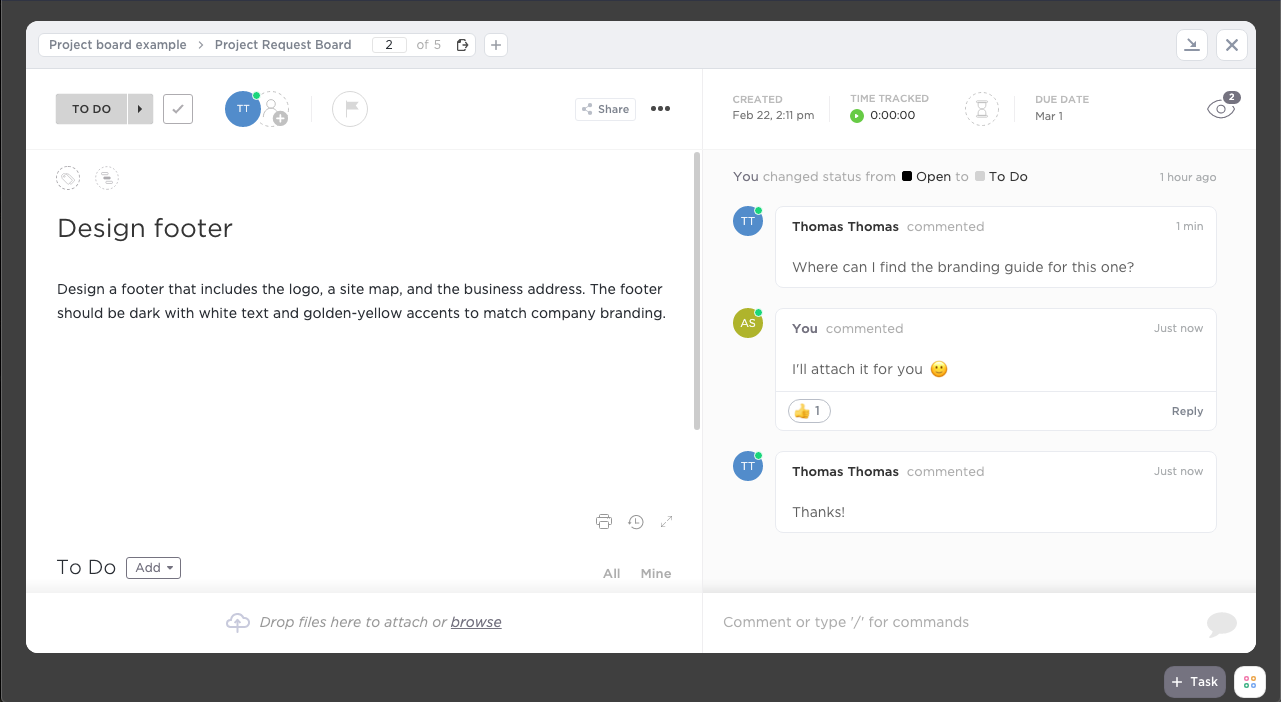
همچنین می توانید با کلیک بر روی نماد چشم در گوشه سمت راست بالا، یک تماشاگر به پروژه اضافه کنید. انجام این کار بسیار شبیه به CC در یک ایمیل است.
هنگامی که هم تیمی شما شروع به کار روی کار می کند، وضعیت را به در حال انجام تغییر می دهد تا نشان دهد که در حال انجام است و پس از اتمام کار کامل می شود. ClickUp به طور خودکار وظایف تکمیل شده را پنهان می کند، اما می توانید هر زمان که بخواهید با کلیک روی نمایش بسته شده در گوشه بالا سمت راست، آنها را مشاهده کنید.
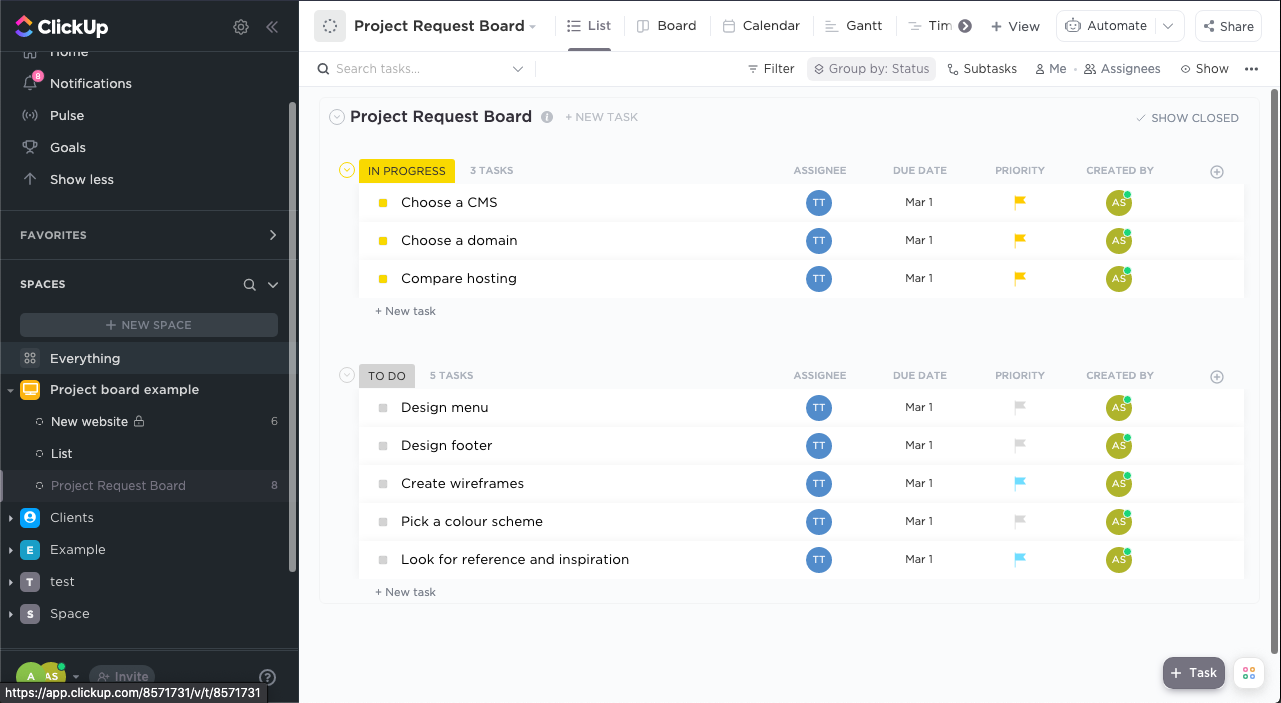
به خاطر داشته باشید، هر کسی می تواند پروژه ها را در ClickUp اختصاص دهد، بنابراین تابلوی درخواست پروژه شما به هر دو صورت کار خواهد کرد. به این ترتیب، اگر یک همکار دارید که در مورد چیزی به کمک شما نیاز دارد، میتواند برای شما نیز یک وظیفه ایجاد کند.
مطالب مرتبط: کلیک آپ چیست؟ بهترین ویژگی های مدیریت پروژه
اگر با یک تیم بزرگ کار می کنید و متوجه شدید که هیئت درخواست پروژه شما خیلی شلوغ است، ممکن است بخواهید برای هر بخش، تابلوهای جداگانه ایجاد کنید. همچنین اگر شرکت شما وظایف زیادی دارد یا کسی نیاز به تمرکز یک به یک بیشتری دارد، میتوانید تابلوهای درخواست پروژه را برای افراد جداگانه ایجاد کنید.
علاوه بر این، اگر متوجه شدید که افراد بصری در تیم خود دارید، ممکن است بخواهید یک نمای تخته ای اضافه کنید که از یک سیستم کارت به جای لیست استفاده می کند.
با یک هیئت درخواست پروژه متمرکز شوید
ساخت تابلو درخواست پروژه پروژه سریعی است که هم مبتدیان و هم کاربران باتجربه ClickUp می توانند آن را انجام دهند. استفاده از یکی نه تنها به محدود کردن پرش بین ایمیلها و پیامها در هنگام واگذاری وظایف کمک میکند، بلکه میتواند زمان صرف شده در جلسات را، چه برنامهریزیشده یا غیر برنامهریزیشده، کاهش دهد.
فقط مطمئن شوید که به تیم خود توضیح دهید که چگونه کار می کند، و به آنها بگویید که آنها نیز می توانند در صورت نیاز از شما یا یکدیگر درخواست کمک کنند.